10 Cách Khắc Phục Máy Tính Bị Đơ, Bị Treo Đơn Giản và Hiệu Quả Ngay
Máy tính của bạn đang gặp vấn đề về hiệu suất và thường xuyên bị đơ hoặc treo? Đừng lo lắng, chúng tôi đã sưu tầm và tổng hợp 10 cách đơn giản và hiệu quả để khắc phục tình trạng này. Hãy cùng chúng tôi tìm hiểu chi tiết về mỗi cách giúp máy tính của bạn hoạt động ổn định hơn.
1. Khởi Động Lại Máy Tính
Đây là biện pháp đơn giản nhất và thường cũng là hiệu quả nhất. Việc khởi động lại máy tính giúp xóa bỏ các lỗi tạm thời và làm máy tính hoạt động mượt mà hơn.
2. Đóng Ứng Dụng Không Phản Hồi
Nếu chỉ một ứng dụng cụ thể đang treo, bạn có thể đóng nó bằng cách sử dụng tổ hợp phím Alt + F4 hoặc từ thanh tác vụ.
3. Khởi động lại driver card đồ họa
Trong trường hợp bạn xác định được rằng nguyên nhân dẫn đến tình trạng đơ của máy bạn là do card đồ họa thì bạn có thể thử nhấn tổ hợp phím Ctrl + Shift + Windows + B để gửi lệnh mở lại driver cho Windows. Quá trình thực hiện sẽ diễn ra trong khoảng 1 - 2 giây, màn hình của bạn sẽ chớp tắt, sau đó thì sẽ trở lại bình thường mà không cần phải khởi động lại máy tính.
4. Xóa Bộ Nhớ Đệm (Cache)
Làm sạch bộ nhớ đệm bằng các công cụ như CCleaner giúp loại bỏ dữ liệu tạm thời, giúp máy tính hoạt động nhanh hơn.
5. Kiểm Tra và Sửa Lỗi Ổ Cứng
Sử dụng chương trình kiểm tra ổ cứng để xác định và sửa lỗi trên ổ cứng. Điều này có thể giúp máy tính hoạt động ổn định hơn.
6. Kiểm Tra và Cập Nhật Driver
Hãy đảm bảo rằng tất cả các driver cho các thành phần phần cứng của máy tính đều được cập nhật mới nhất từ trang web của nhà sản xuất.
7. Kiểm Tra Viêm Nhiễm Malware
Chạy quét máy tính bằng phần mềm chống malware để xác định và loại bỏ các phần mềm độc hại.
8. Giải Phóng Không Gian Ổ Đĩa Cứng
Nếu ổ cứng của bạn quá đầy, máy tính có thể hoạt động chậm hơn. Xóa các tập tin không cần thiết hoặc sao lưu chúng trên ổ đĩa ngoài.
9. Kiểm Tra Nhiệt Độ
Máy tính nhiệt độ quá cao có thể gây đơ. Đảm bảo rằng các quạt làm mát và thông gió không bị tắc nghẽn.
10. Cài Đặt Lại Hệ Điều Hành
Nếu tất cả các biện pháp trên không giúp, bạn có thể xem xét cài đặt lại hệ điều hành để khôi phục máy tính về trạng thái ban đầu. Tuy nhiên, hãy nhớ sao lưu dữ liệu quan trọng trước khi thực hiện bước này.
Với những cách đơn giản này, bạn có thể giúp máy tính của mình hoạt động mượt mà hơn và tránh được tình trạng đơ hoặc treo khó chịu. Hãy thử từng cách một và xem máy tính của bạn có được cải thiện không.
Thông tin liên hệ:
- Địa chỉ: 992 Âu Cơ, Phường 14, Quận Tân Bình
- Hotline: 0901.415.416 – Hỗ trợ 24/7
- Kinh Doanh: 0337.415.416 (Zalo ,Viber,FB)
- Hỗ trợ KT: 0886.415.416
- Hỗ trợ trả góp qua các hình thức:
- Hổ trợ trả góp HD Saison ( Chỉ cần CCCD gắn chip )
- Hỗ trợ trả góp lãi suất 0%. Hỗ trợ thanh toán mọi loại thẻ ghi nợ, thẻ tín dụng quốc tế (Visa, Master, JCB,..) và các thẻ ATM nội địa.
😎 😎QUÀ TẶNG TRÊN MỖI ĐƠN HÀNG 😎 😎
Tặng kèm Combo phím chuột văn phòng cao cấp
- Miễn phí vận chuyển – Miễn phí cài đặt phần mềm
- Tặng kèm gói vệ sinh miễn phí 12 tháng
- Tặng kèm lót chuột


- Hỗ trợ trả góp qua các hình thức:
- Hổ trợ trả góp HD Saison ( Chỉ cần CCCD gắn chip )
- Hỗ trợ trả góp lãi suất 0%. Hỗ trợ thanh toán mọi loại thẻ ghi nợ, thẻ tín dụng quốc tế (Visa, Master, JCB,..) và các thẻ ATM nội địa.
😎 😎QUÀ TẶNG TRÊN MỖI ĐƠN HÀNG 😎 😎
Tặng kèm Combo phím chuột văn phòng cao cấp
- Miễn phí vận chuyển – Miễn phí cài đặt phần mềm
- Tặng kèm gói vệ sinh miễn phí 12 tháng
- Tặng kèm lót chuột

Tin liên quan:
- Windows khởi động lâu - 10 Nguyên nhân cụ thể?
- Hướng dẫn 10 bước sửa lỗi máy tính không lên nguồn đơn giản







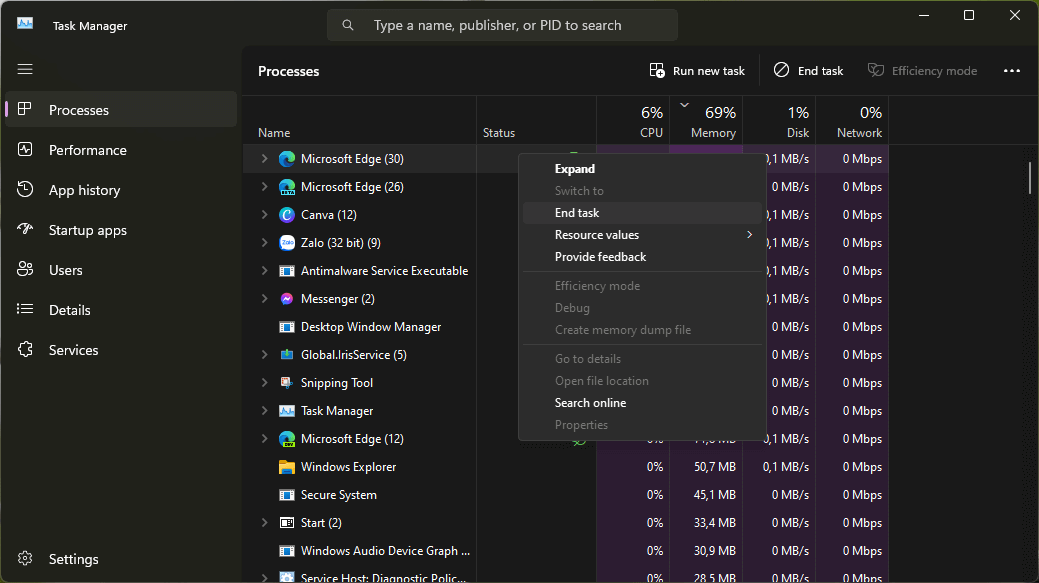

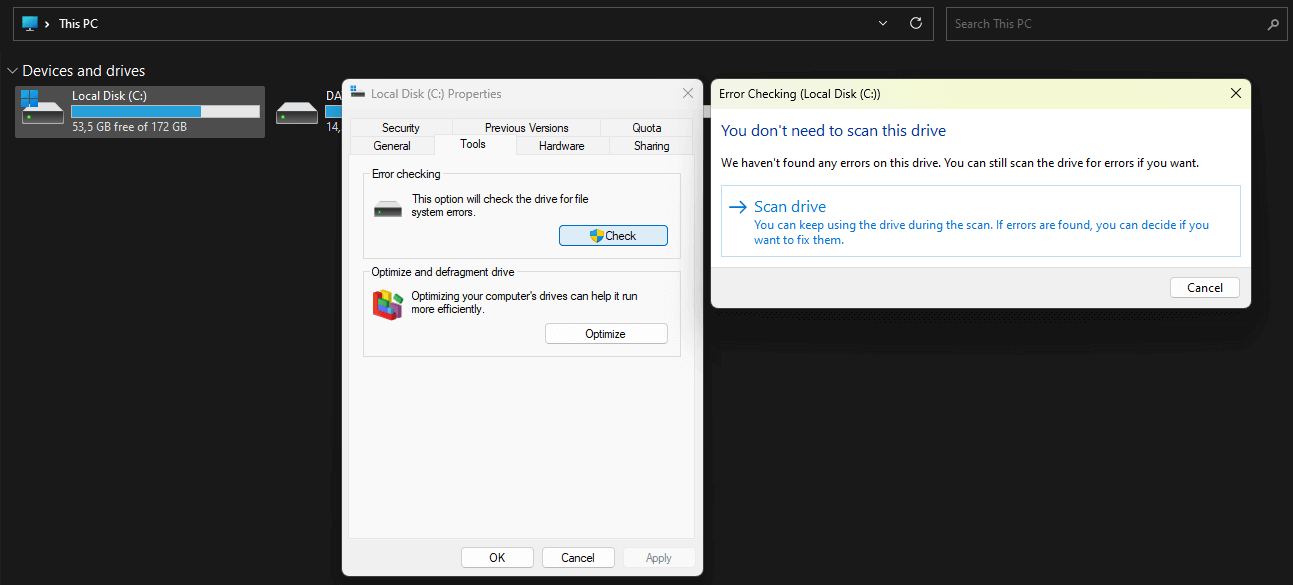
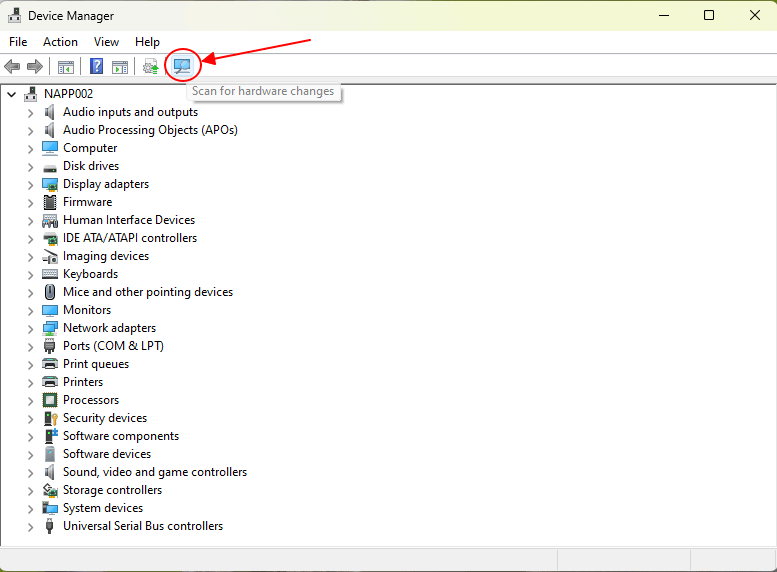





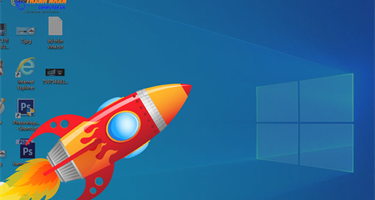
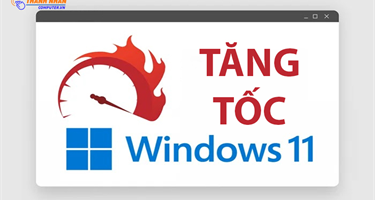
Bình luận bài viết